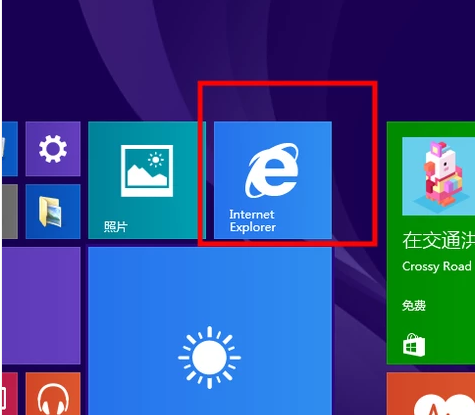技术员教你win10系统无法打开C盘提示拒绝访问的恢复办法
时间:2020-03-21 17:15来源: win7旗舰版作者:admin浏览:次
win10系统有很多人都喜欢使用,我们操作的过程中常常会碰到win10系统无法打开C盘提示拒绝访问的情况,想必大家都遇到过win10系统无法打开C盘提示拒绝访问的情况吧,那么应该怎么处理win10系统无法打开C盘提示拒绝访问呢?我们依照1、右键点击无权访问的文件夹,然后在弹出菜单中点击属性菜单项; 2、会打开文件夹选项窗口,在这里点击窗口中的安全标签(这里以新建文件夹作为示例);这样的步骤就行了;下面小编带领大家看看win10系统无法打开C盘提示拒绝访问的具体步骤:
1、右键点击无权访问的文件夹,然后在弹出菜单中点击属性菜单项;
2、会打开文件夹选项窗口,在这里点击窗口中的安全标签(这里以新建文件夹作为示例);

3、接着在打开的安全标签窗口中,点击下面的高级按钮 ,如图:

4、接着我们就打开文件夹的高级安全设置窗口,点击右上角的更改按钮,如图:

5、打开选择用户或组窗口,点击左下角的高级按钮,如图:

6、在弹出的新窗口中点击立即查找按钮,如图:

7、在下面的搜索结果中点击当前账户,或是直接点击administrator管理员账户;

8、在磁盘属性界面我们就可以看到选择的超级管理员账户已添加好了,最后点击确定按钮,这样就可以正常访问C盘了!。

关于win10系统中无法打开C盘提示拒绝访问的解决方法就给大家介绍到这边你了,遇到一样情况的用户们可以参照上面的方法来解决
以上就是小编为大家带来的win10系统无法打开C盘提示拒绝访问的解决方法如果你的电脑也遇到了这种情况,可以试试上面的方法哦。小编会竭尽所能把大家想知道的电脑知识分享开来。
最新系统教程